Bilgisayar HDMI Windows'u görmez 7. TV neden HDMI'yi görüyor?
Bir bilgisayarı veya dizüstü bilgisayarı TV'ye bağlamak farklı şekillerde ortaya çıkabilir:
- VGA veya D-SUD kablosu. Neredeyse tüm monitörler, PC'ler ve TV bulunmaktadır. Bu, video dosyalarının tüm nüanslarını vermeyecek bir analog bağlantıdır.
- Dvi. Daha modern bir seçenek. Analog ve dijital cihazlarla çalışabilir. Kendi alt sınıfları var.
- S-video. Ona ek olarak, bir adaptör satın almanız gerekir.
- Rca veya laleler. Dizüstü bilgisayarın bağlantısı ve bu yöntemle TV nadiren bulunur.
- SCART. Popüler bir yol, böyle bir konektör modern TV modellerinde olduğundan.
- HDMI kablosu. Bir bilgisayarı bağlamak için iyi bir seçenek.

Yaygın nedenler Bağlantı hatası
TV dizüstü bilgisayarı görmezse ve bağlantı yapılırsa, nedenler aşağıdakileri olabilir:
- Kablo yanlış bağlanmış veya hatalı.
- Ayarlar hatasını izleyin.
- Bir dizüstü bilgisayar ekran kartı veya PC'nin yanlış çalışması.
- TV'nin kendisinde veya başka bir markada hiçbir parametre yapılandırılmaz.
TV'nin neden HDMI ve ikinci cihazı bunun içinden daha ayrıntılı olarak analiz edeceğiz.
Ekipman kontrollerinin aşamaları
- Öncelikle, kablo bağlantısının kalitesini ve konektörlerin durumunu kontrol etmeniz gerekir.
- Daha sonra, bilgisayar ayarlarının doğruluğunu kontrol etmeniz gerekir.
- Ardından sürücü güncellemesi ve video kartı ayarları kontrol edilir.
- Kötü amaçlı yazılım taraması için bir virüsten koruma programı çalıştırın.
- Port kontrolü. Başka bir cihaza bağlanmanız önerilir.
Kabloyu kontrol etme
Bir PC'ye bağlı bir TV çalışmayı bırakırsa ve o andan önce her şey doğru yapılandırılmış, kablonun ayrıldığı veya karıştırıldığı anlamına gelir. İlk seçenek daha yaygındır, çünkü bir adaptörü kandırabildiğiniz gibi. Ancak saniye daha az sıklıkla, HDMI kablosunun optimal uzunluğu zeminde yatmak ve birinin ağır bacağının altına girmesi çok büyük değil.
Tv ayarları
TV dizüstü bilgisayarı HDMI üzerinden görmediğinde, ekipmanı bağladıktan hemen sonra, büyük olasılıkla, en büyük olasılıkla TV'deki sinyalin kaynağını seçme olasılığı yüksektir.
Bilgisayardan bir sinyal yoksa, ardından TV panelinde, "Kaynak" veya "IMPOn", "HDMI" yazılı LG'den TV'de, "Giriş" düğmesini bulmalısınız. Açık pencereye gelin ve orada, aktif girişler listesinde, istediğiniz kişiyi seçin. "Tamam" ı tıklayarak eylemi onaylayın.

Ekipman işlemleri yaptıktan sonra hala bağlanmazsa, teşhisleri daha da ileri götürün.
Monitör ayarları
Sinyalin TV'den sağ yol boyunca geldiğinden emin olmak, dizüstü bilgisayar ekranı veya PC'nin teşhislerine gidin, veya daha doğrusu ayarlara gidin. Herhangi bir kullanıcıyı bilgisayarınızın temel bilgisine sahip olabilirsiniz:
- Herhangi bir ücretsiz ekran alanında hasat ve sağ düğmesine tıklayın.
- Görünen listede, "Ekran Çözünürlüğü" veya "seçeneğini seçin. Grafik özellikleriİşletim sisteminin türüne bağlı olarak.
- TV'de bir resim görüntülemek için uygun seçeneği seçin. Cihazların pasaportunda, izin verilen bir izin yazılır, buna bağlı kalır.
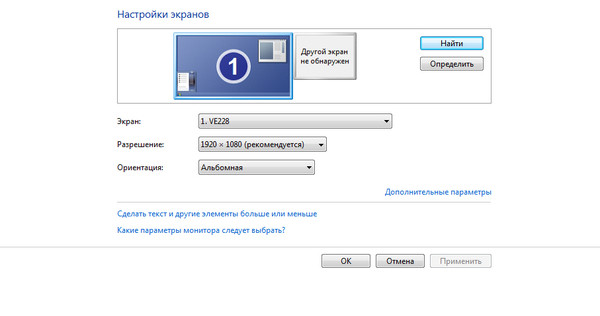
Dizüstü bilgisayarda her şeyi kolaylaştırmak için. "FM" ve F4 düğmesini aynı anda tutmak için, en uygun seçeneği korumak için seçilecektir. Bundan sonra, TV'ye dizüstü bilgisayar doğru bağlanacak ve görüntünün gitmeyeceği hatası.
Video kartı hatası
Cihaz bağlantısının çalışmamasının bir başka nedeni, PC ekran kartının yanlış işleyişi. Bu durumda, dizüstü bilgisayar başka bir cihaz görmez veya görüntüyü görüntüler.
Ortadan kaldırmak için, her cihaz modeli için küresel ağda yeni sürücüler koymaya çalışmanız gerekir. Bazen öğeyi tam olarak yeniden yüklemek veya değiştirmek gerekebilir.
Detaylar Sorular ve cevaplar
Nedenleri, bir bilgisayarı HDMI arabirimi aracılığıyla bağlarken, TV'de bir resim yoktur, bir set olabilir. En yaygın olanı düşünmeye çalışacağız.
TV'nin girişini ayarlama
Her şeyden önce, TV menüsüne gidin ve HDMI bağlantı noktasının, kablonun bağlandığı giriş sinyalinin bir kaynağı olarak seçilip seçildiğini kontrol edin. TV'nin arka veya yan panelinde birkaç bağlantı noktası olabilir ve bunların her birinin kendi endeksi (HDMI 1, HDMI 2, HDMI 3 vb.) Sahiptir. Bu nedenle, harici sinyal kaynağının seçim düğmesini bulmak için televizyon uzaktan kumandasını takip ettiniz. Bu, kaynak düğmesi (kaynak), giriş (giriş) veya HDMI olabilir (her üreticinin kendi tazı vardır).
Açılan giriş listesinde, TV'yi bir bilgisayarla bağlayan HDMI kablosunu bağladığınız birini seçin. İstediğiniz girişi seçtikten sonra, OK düğmesine basarak eylemi onaylamanız gerekir. Şimdi TV ekranında, bilgisayar masaüstünün bir ayna görüntüsü görünmelidir. Ekran siyah kalmaya devam ederse, bilgisayar ekran kartı ayarlarında sorun aranmalıdır.
Bilgisayar ekran kartı yapılandırma
Video kartı ayarlarında, TV'nin ek bir monitör olarak kullanıldığı belirtilmemesi mümkündür, böylece görüntü bilgisayar monitörüne beslenir.
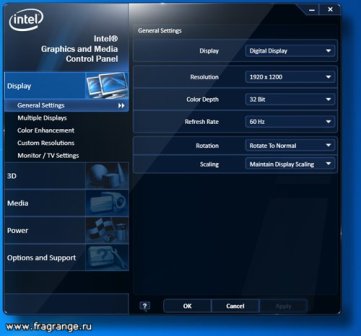
Sorunu gidermek için, bilgisayar masaüstünün ücretsiz alanına sağ tıklayın. Aşağı açılır listede "Ekran Çözünürlüğü" (Win7 için) veya "Grafik Özellikleri" (WinXP için) bulun. Ana ve ek monitörleri kullanmak için seçenekleri seçebileceğiniz özel bir menü açılır. TV ekranlarının klonlama (çoğaltma) seçeneğini seçmek uygundur. Onay düğmesine basıldıktan sonra, TV ekranında bir görüntü görünmelidir.
![]()
Dizüstü bilgisayar TV'ye bağlandığında, ekran seçimi prosedürü çok daha basit görünüyor: Seçenek görünene kadar klavyede birkaç kez iki FN + F4 fonksiyon düğmelerine birkaç kez basmanız gerekir. F4 yerine, bir veya iki monitörlü bir piktogramın uygulanacağı başka bir düğme kullanılabilir.
Mekanik arıza
Peki, neden HDMI arayüzü aracılığıyla bağlandığında, TV'de bir görüntü yok, kablonun kendisinin veya aynı iletişim portlarının bir veya her iki cihazdaki bir arıza olmasıdır.
Hiç kimse fabrika evliliğine karşı sigortalı değildir, bu nedenle bağlantı sorunu durumunda, HDMI kablosunun sağlığını kontrol etmek gerekir. En kolay yol, kabloyu, garantili servis edilebilir bir analoga değiştirerek kontrol etmek veya diğer cihazlara bağlamayı denemektir.
Genellikle, HDMI bağlantı noktalarının başarısızlığının nedeni, kablo konektörlerinin yanlış bağlanmasıdır. Dahili kontaklara mekanik hasarın ek olarak, statik elektrik problemleri nedeniyle bağlantı noktası yanabilir. HDMI standardı, ekipmanın "sıcak bağlantısını" da desteklemesine rağmen, ancak ev cihazımızın eksikliği nedeniyle, HDMI bağlantı noktaları yanmaya devam ediyor. Bu nedenle, Tecrübeli Masterlar, teçhizatı tamamen enerji vermek için HDMI kablosunu bağlamadan önce tavsiyede bulunur ve bir anten fişi ayrıca TV'den çıkarılır.
İÇİNDE modern dünya Yüksek dijital teknolojilerin, TV'yi VGA veya HDMI konektörlerini kullanarak bir bilgisayara bağlamanız gerekir, ancak genellikle farklı nedenlerden dolayı bu cihazlar birbirlerini görmek istemiyor ve buna göre çalışmıyor. Bu tür problemlerin en yaygın nedenlerini göz önünde bulundurun:
- TV'yi bağlamak için kullanılan kablo kırılır veya hasar görür. Hem daha önce kullanılan kablo ile hem de yenisiyle birlikte, fabrika evliliğinin olasılığını unutma. Çoğu. basit karar Bağlantı kablosunu değiştirir.
- Kablo doğru bir şekilde çalışıyor, ancak bilgisayar olan TV çalışmıyor, bilgisayar TV'yi tanımlamıyor. Belki de TV menüsü, bir bilgisayarla işlemi VGA üzerinden yapılandırmaz veya HDMI bağlantıları. Bilgisayarda, video kartı sürücüleriyle ilgili sorunlar olabilir. Sürücüler eksik veya dengesiz olduğunda, işletim sistemi harici video cihazlarına cevap vermeyebilir. Bilgisayarda virüsler olabilir, bazıları engellendi Çeşitli metodlar Harici aygıtları bağlayın.
- Bir bilgisayara bağlı bir TV, cihaza bağlı olduğu bazı işaretler verir, bilgisayar da benzer şekilde tepki verir, ancak cihazlar hala birlikte çalışmıyor. Nedeni tekrar video kartının sürücüsü ya da yoklukları olabilir. Bu durumda, kullanılabilirliği kontrol edin son sürümler Video kartı için sürücüler. Ayrıca bilgisayarda, harici bir monitörle çalışmak üzere yapılandırılamaz. Bu özellik, ekran kartınızın ayarlarında etkinleştirilebilir.
- TV ve bilgisayar normalde uzun süre çalıştı, ancak bir noktada yeterince çalışmayı bıraktılar. Bu durumda, farklı iş seçenekleri olabilir, örneğin bir bilgisayar ve TV belirlenir, ancak çalışmaz; Cihazlardan sadece biri diğerini belirler; Hiçbir cihaz diğerini tanımlamaz. Böyle bir durumun birkaç nedeni vardır:
- kırık kablosu;
- bir bilgisayarda veya TV'deki arayüz bağlantı noktalarında hasar;
- bir bilgisayarın veya TV'nin (kapasitörler, diyotlar, köprüler vb.) İç kısımları (kapasitörler, diyotlar, köprüler vb.), Böyle bir arıza ile, görüntü iletim fonksiyonu kısmen çalışır, yani cihazlar birbirlerini görebilir, ancak etkili bir şekilde çalışmaz. Gerçek nedeni, mühendislik zincirinin beslenme veya kaybı eksikliğidir.
- Tüm çalışma: TV, bilgisayar ve kablosu bağlantı ve yine de fotoğraf yok. Bilgisayara çıkarılabilir bir video kartı takıldığında, ek gücü içeren bir çıkarılabilir ekran kartı takıldığında, bir çeşit, bir nedenden dolayı bilgisayarı toplama sırasında bağlı değildir. Harici cihazla çalışmanın ek beslenme gerektirdiği ve ekran kartı tam güçte işleyemeyeceği açıktır.
Yaygın sorunların yaklaşık açıklaması, durumu gezmenize ve eliminasyonu için çeşitli seçenekleri denemenize izin verecektir. Bununla birlikte, elektronikte büyük bir uzman değilseniz, Bağlantı HDMI veya VGA kablosunun testini sınırlamanız önerilir. Bu işlem, televizyon servis merkezinden profesyonel telemolleri aramak için mümkün olan en iyi şekilde yardımcı olmadıysa, arızanın herhangi bir nedenini hızlı bir şekilde belirleyebilecek (bilgisayardaki virüslerden cipslerin ince lehimlerine) ve doğru şekilde ortadan kaldırmak için ev.
Konuşma temasının "bir TV'yi HDMI üzerinden nasıl bir bilgisayara bağlama" olarak adlandırılması daha muhtemeldi. Yeni gelenlerin çoğu, prosedürü yanlış yapar, profesyonellere cevap vermek zor olan sorunları istemek. Geri Çağırma: HDMI, yüksek performanslı bir dijital ortam sistemi iletim arayüzüdür. Görüntüler, müzik, diğer eğlence içeriği. TV ile müzik dinleyebilir miyim? Ev sinemasından mümkün olacak ve bir tane var! HDMI portu, yüksek performanslı bilgi aktarım aracını icat etti. Birkaç kelime kaçıracak, TV'nin neden HDMI görmediğini, nasıl düzeltileceğini bileceğim.
TV'yi bir bilgisayara bağlama HDMI
HDMI kullanarak doğru TV doğru şekilde doğru
Ev sineması sahipleri gerçeği bilmeli - dijital multimedya aygıtı bir oynatma kaynağı menüsü var. Eski müzik merkezlerinde gerçeği göstermenin en kolay yolu. Geleneksel olarak üç blok cihaz vardı:
- Kaset Güverteleri: Kayıt, çoğaltma.
- Radyo alımı yayıncılığı.
- Lazer diskleri.
Ayrıca, bloklar melodileri aynı anda yeniden üretmeyi reddetti. Bölümleri özel bir kolla değiştirmek gerekliydi. Modern telefon bile genellikle FM düğmesi ile donatılmıştır ... TV'nin neden HDMI'yi görmediğini tahmin etmediler mi? Devam et. TV'nin arka paneli genellikle yarım düzine çıkış konektörü içerir. Üç yaprakları tarafından oluşturulan "lale" askılarının erken saatlerinde, zaman zaman VGA, başarısız olmadan çekilecek - HDMI. Kötü liste geleneksel olarak liste sınırlı değildir, talimatlara daha ayrıntılı olarak görün. Bir düğmeye basarak uzaktan kumandayla (tek bir HDMI bağlantı noktasıyla), bir kaynak seçebilirsiniz. Oturum kaynak anahtarı olabilir. Bir menü, listelenen kaynaklar bulmanız gerekir, kablo bağlantı portunu seçin. HDMI konnektörleri ikiden fazla olabilir, doğru numarayı izlemek önemlidir.
Bilgisayar genellikle bu püf noktaları önler. Sinyal şanzımanının yönünü seçmek için doğrudan bir seçenek yoktur. Fakat:

- Dizüstü bilgisayarlarda, FN + F3 işlev tuşları (F4), meraklı seçenekleri listelenen bir açılır sistem menüsünü ortaya çıkarmasına izin verecektir:
- Sadece bir bilgisayar. Resim harici monitör (TV) yapmayacak. Çoğu insan adlandırılmış seçeneği seçer. TV'nin laptopu görmediğine şaşırmayın.
- Çiftleme. Dizüstü bilgisayar ekranı bir TV tarafından çoğaltılır. Bu çoğu insan için gereklidir.
- Genişletmek Bazıları TV penceresi oyuncularına, tarayıcılara, filmleri daha uygun izlemeyi seviyorum. Yararlanacaksınız (bireysel tadı), masaüstünü uzatarak, uzatma seçeneğini seçin.
- Sadece projektör. Dizüstü bilgisayar ekranı kapatıldı. Görüntü TV ile ayrı ayrı görüntülenecektir.
- Masaüstü Kişisel Bilgisayarlar TV'ler bağımsız olarak belirlenir. Aksi takdirde, sürücü menüsünü ziyaret etmek için uğraşın, istediğiniz yayın bağlantı noktasını seçin.
Bağlı TV'yi yönetin, masaüstünün içerik menüsünden daha kolaydır. İlk olarak, boş alanı sağ tıklatın, ekran çözünürlüğü seçeneğini seçin. TV'nin başarılı tanımı "birkaç monitör" düğmesini mevcuttur. Dizüstü bilgisayarın% 100 benzer seçeneklerini tekrarlayan dört seçeneğe bakınız. Yukarıda okunan değerler. Olursa, bilgisayar HDMI'da TV'yi görmez: Bağlam menüsünü incelemek için buraya bakmak mantıklıdır. Monitörler sayılarla numaralandırılacak, portları değiştirebilir, sadece sistem parametrelerinin değiştirilmesi nesnesini seçerek tıklayabilirsiniz.
"Çoklu monitörler" düğmeleri, saçmalık durumunda mevcut değildir: TV sistemi görmez. Her iki cihaz da dahil edilmelidir (güç kaynağı ağı 230 volt).
Kablo TV ve Bilgisayarı Bağlayın
Profi diyor ki: TV'yi ve bir bilgisayarı HDMI ile sıcakça bağlamak mümkündür. Pahalı ekipman riskinden kaçının, beslenme yokluğunda prosedürler yapın. İlk önce TV'yi açmanız gerekir. Normal modda, cihaz birbirini görür. Sorunlar kırılma varlığı anlamına gelir. Mümkün mü yoksa sıcak bir bağlantı var mı?
İşte bir Wikipedia sayfası http://en.wikipedia.org/wiki/hdmi, standart sıcak takılabilir ifadenin özelliklerinde mevcuttur: Evet. Rusça'ya transfer, konnektörü güçle birlikte yerleştirmeyi görüyoruz. Yeniden inşa etmek ister misin? Rusya bayilerinin, üreticilerin reçeteleri seçici olarak yerine getirdiği bir yer. Üzgünüm ekipman - yeniden onaylayın.
Kabloyu bağlamaya ne kadar yakın? Fark yok.
Ses. TV'yi bir bilgisayara bağlama HDMI
Komite (2002) tarafından yaratılış anından gelen HDMI arayüzü, birleşik bir görüntü iletim çözümü, ses tarafından tasarlandı. Mevcut ses formatları Bireysel olarak bakınız (Wikipedia sayfası), Yalnızca not ederiz, Windows'ta ses kaynağını seçmeniz gerekir. Şimdi TV sistem cihazı tarafından kabul edilir, bu nedenle bu sorumluluklar ona atanabilir. Bunu yapmak için, sağ fare düğmesinin masaüstünün (hoparlör simgesi) sağ alt köşesine tıklamanın en kolay yolu, bağlam menüsündeki izleme aygıtını seçin. Sağ alt köşede bir simge yoksa, saatin solundaki Dil RU (EN) seçiminin sağındaki oka basmanız gerekir. Sembol orada olacak. Bul.
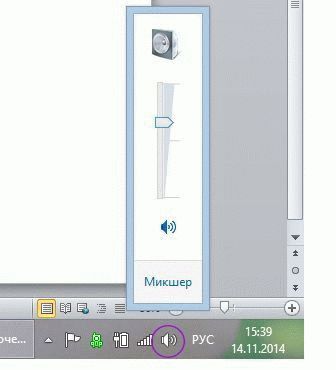
Tıklandıktan sonra, pencere açılır: oynatma cihazları listelenir. TV ve TV hariç her şeyi kapatmanız gerekir - kullanımın aksine. Birkaç saniyedeki olguların% 90'ı, Plazma panelinin doğal dinamiklerini çizmeye başlayacaktır. Seslemek ister misin? Genellikle böyle bir akustik sistem bir ev sineması ile birlikte gelir. Cihazın poliista açıklaması. Sesi bir TV'den bir ev sinemasına transfer etmenin birkaç yolu vardır, herhangi biri istenen kabloyu satın almaya ihtiyaç duyulması için şart verilir. Kaynak Denetim Masası'na benzer Kaynak Kontrol Paneline benzer şekilde, istediğiniz ses kaynağını seçin.
TV'nin bir kısmında, prosedür daha sık saydamdır ve cihazın özü bağlantısı kesilir. Sonra film desteği Mono modunda kaydedilirse kaygıyı bırakın. Her bir kendi kendine saygılı ev sineması, manşetin içinde, kanal kanal kanallarındaki sesi kolayca kıracaktır.
Soru-Cevap: Bir TV'yi bir Bilgisayara Bağlama HDMI
- TV, HDMI kablosunu görmez. Ne yapalım?
Varsayıldık: TV'nin yanlış kaynağı yanlış belirtilmiştir. Bilgisayar sinyalinin hedefinin (hedef) sadakatini kontrol edin. TV için kontrol panelini kullanın. Kaynak menü veya tuşlar aracılığıyla veya HDMI, kablonun sıkıştığı yuvaya doğru bir şekilde eşleştirmek için kaynağı sağlayacaktır. Örneğin, HDMI 3 ise, Menüde HDMI koymak gerekir. 3. FN + F3 veya F4 seçenek tuşunun (farklı şekillerde farklı şekillerde farklı şekillerde) dizüstü tarafındaki HDMI'yı koymak gerekir. Çoğaltma modunu seçin.

PC bağlantısı
İlk önce, arkanı dönün, sonra kendi takdirinize göre kendinizi değiştirin. Sabit bir bilgisayarda, masaüstünün (Çözünürlük Sayısı Oluştur ") benzeri bir bilgisayarda yapılır, her iki cihaz da açık olmalıdır.
- Vasıtasıyla hDMI kablosu Televizyonda ses yok, görüntü mevcut, ne yapmalı?
Yanlış ses akış cihazı kişisel bilgisayar. Hoparlör simgesine (ekranın sağ alt) tıklayın. Oynatma cihazına basarak sorunu ortadan kaldırın. Açılan pencerede, TV'nin hoparlörleri hariç, oynatma cihazlarını devre dışı bırakın. Gerekirse, bir örneği aktif hale getirin (dize yeşil olur).
- TV, HDMI'yı görmeyi bıraktı.
Biz riski kabul edeceğiz, arızalanmanın ekipman değişikliğinden önce gelmiştir. Yeni bir ekran kartı taktı. Böyle bir sonucu görmek, TV ayarlarını sıfırlayabilir. İlk önce başlayın. Yönetim yukarıda verilmiştir. Sinyal kaynağını, atamayı kontrol edin. Ses, görüntüler için herhangi bir parametre.
- Dizüstü bilgisayar HDMI TV'yi görmüyor.
TV sinyalinin doğru kaynağını seçmeniz gerekir. Etkin cihazlar birbirlerini görmelidir. Standartların farklı versiyonlarının kablolarının ekipmanla uyumlu olmadığı bilgi vardır. V1.3 varsa, teknik çalışmış, değiştirme v1.4, resmin ortadan kaybolmasını kışkırttı. Bazen video kartı kurulumu, ikinci monitörün eklenmesini manuel olarak gerektirir. Aslında masaüstü bilgisayarlara göre.
Bakınız: Nedenleri (TV HDMI'ü görmez) biraz. Temelde ekipmanı ayarlayın. Uzmanlar, yeni bir TV bellenimi yapmayı önerir, cihaz kapatıldıktan sonra bir duraklama 5 dakika. Ürünü manuel olarak (Yardım menüsü) yeniden başlatabilirsiniz, her model için, eylemlerin tam dizisi farklı olacaktır: LG, Sony, Samsung - Cihaz özellikleri gösterir. Yönetime göre hareket edin. Veda konseyi. Görüntü kaynağını menüden değiştirerek kesinlikle dönüşümlü olarak TV portlarını deneyin. Dört HDMI yuvasından sadece bir tane çalıştı, örneğin, dördüncü oldu. Film görürsek, fark yok, 1, 2, 3 ...
Okuyucular anlamalıdır: Windows işletim sistemi kusurludur. Ekipman için, cihazları birkaç kez yeniden başlatmanız gerekir. Olursa, Pro, dijital tekniğin neden reddedildiği sorulur. Aferin omuz silkceleri, diyor diyor Windows - Linux - aferin. İfadenin anlama geldiğini söylemeyi zor buluyorum, ancak bazı nedenlerden dolayı forumlardaki sorunlar için tam olarak ödendi. işletim sistemive serbestçe dağıtılmaz. Hoşçakal demek istiyoruz, çünkü sorun sürüyordu. Konuşma noktasını görmüyorum.